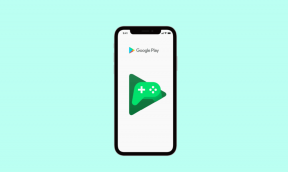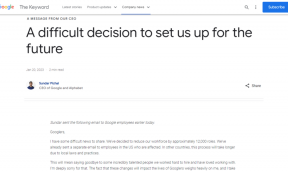Top 7 načinov, kako popraviti, da se Facebook Messenger ne poveže z internetom na iPhoneu
Miscellanea / / July 07, 2022
Z leti je Facebooku uspelo izboljšati vašo izkušnjo uporabe Messengerja z uvedbo uporabnih funkcij, kot je tajna sporočila, deljenje zaslona, klepetalnice in drugo. Vendar to ne pomeni, da je aplikacija brez pomanjkljivosti ali napak. V zadnjem času se je veliko uporabnikov iPhona pritoževalo, da se Facebook Messenger ne more povezati z internetom.

Facebook Messenger je neuporaben, če se ne poveže z internetom. Če ste katerega že izključili težave z internetno povezavo, je čas, da uporabite naslednje nasvete za odpravljanje težav, da popravite, da se Facebook Messenger ne povezuje z internetom v iPhonu.
1. Znova zaženite aplikacijo Messenger
Kadar koli se aplikacija na vašem iPhonu začne slabo obnašati, boste morali prisilno zaprite in ga znova odprite. To običajno odpravi vse začasne napake v aplikaciji in obnovi njeno delovanje.
Povlecite navzgor z dna zaslona (ali dvakrat tapnite gumb Začetni zaslon), da prikažete preklopnik aplikacij. Poiščite aplikacijo Messenger in povlecite po njej navzgor, da jo zaprete.

Znova odprite aplikacijo Messenger in preverite, ali se povezuje z internetom.
2. Preverite, ali strežniki Messenger ne delujejo
Občasno lahko pride do izpadov storitev, kot je Facebook Messenger. V takih primerih je aplikacija morda ne bo delovala pravilno ali vam vržejo napake pri povezavi. Zato morate pred poskusom drugih rešitev preveriti stanje strežnika Facebook Messengerja tako, da obiščete spletno stran, kot je Downdetector.
Obiščite Downdetector

Če strežniki ne delujejo, nimate druge možnosti, kot da počakate, da Facebook reši težavo s svoje strani.
3. Omogoči mobilne podatke za Messenger
iOS vam omogoča, da konfigurirate dovoljenje za mobilne podatke za vsako aplikacijo posebej. Če ste onemogočili mobilne podatke za aplikacijo Messenger, se morda ne bo povezala z internetom. Evo, kako lahko to spremenite.
Korak 1: Odprite aplikacijo Nastavitve na vašem iPhoneu in se pomaknite navzdol, da tapnete Messenger.

2. korak: Omogočite preklopnik Mobilni podatki.

Preverite, ali se Messenger lahko poveže z internetom.
4. Onemogoči način nizke količine podatkov
Če imate omejen podatkovni paket, ste ga morda omogočili Low Data Mode na vašem iPhoneu za omejitev uporabe podatkov. Vendar pa lahko to aplikacijam prepreči prosto uporabo interneta in povzroči takšne težave. Zato je najbolje, da izklopite način nizke količine podatkov, če imajo aplikacije težave pri povezovanju z internetom.
Če želite onemogočiti način nizke količine podatkov v omrežju Wi-Fi, uporabite naslednje korake.
Korak 1: Odprite aplikacijo Nastavitve in tapnite Wi-Fi.

2. korak: Tapnite ikono informacij poleg svojega omrežja Wi-Fi in izklopite način nizke količine podatkov.

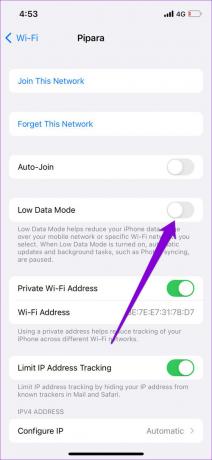
Podobno, če uporabljate Facebook Messenger za mobilne podatke, uporabite spodnje korake, da onemogočite način nizke količine podatkov.
Korak 1: Odprite aplikacijo Nastavitve in se pomaknite do možnosti Mobilni podatki.

2. korak: Tapnite Možnosti mobilnih podatkov in v naslednjem meniju onemogočite način nizke količine podatkov.
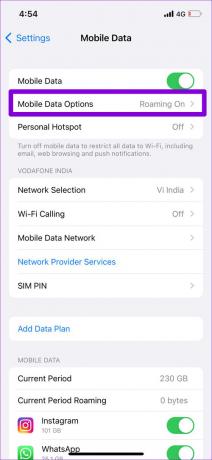

5. Izklopite VPN
Ali uporabljate povezavo VPN? Če je tako, boste med uporabo aplikacije Messenger verjetno naleteli na take težave s povezavo. Da bi se temu izognili, lahko začasno onemogočite povezavo VPN in znova poskusite uporabiti aplikacijo Messenger.
6. Ponastavite omrežne nastavitve
To težavo je morda povzročila nedavna sprememba omrežnih nastavitev vašega iPhona. Če je temu tako, lahko ponastavite omrežne nastavitve na vašem iPhoneu in začni znova. Upoštevajte, da boste s tem izbrisali vsa shranjena omrežja Wi-Fi, seznanjene naprave Bluetooth in ponastavili omrežne nastavitve v iPhonu.
Če vam to ustreza, lahko tukaj ponastavite omrežne nastavitve v iPhonu.
Korak 1: Odprite aplikacijo Nastavitve in tapnite Splošno.

2. korak: Pojdite na Prenos ali Ponastavitev iPhone.

3. korak: Dotaknite se Ponastavi in v meniju, ki se odpre, izberite Ponastavi omrežne nastavitve.


Vnesite geslo za zaklenjeni zaslon in nato tapnite Ponastavi omrežne nastavitve za potrditev. Vaš iPhone se bo znova zagnal in ponastavil vse omrežne nastavitve na privzete vrednosti.
7. Posodobite aplikacijo
Če Messengerja že nekaj časa niste posodobili, aplikacija morda ne bo delovala pravilno na vašem iPhoneu, še posebej, če je bil v zadnjem času deležen velikih sprememb.
Pojdite v App Store in preverite morebitne čakajoče posodobitve za Messenger. Posodobite aplikacijo in preverite, ali to odpravlja težavo.
Ponovno povezani
Takšne težave z internetno povezavo z Messengerjem lahko pokvarijo uporabniško izkušnjo. Če pa ne želite preklopiti na drugo aplikacijo za sporočanje, bi vam morale zgoraj omenjene rešitve pomagati rešiti težave z internetno povezavo v aplikaciji Facebook Messenger. Kot vedno nam v spodnjih komentarjih sporočite, kateri od nasvetov vam je uspel.
Nazadnje posodobljeno 6. julija 2022
Zgornji članek lahko vsebuje pridružene povezave, ki pomagajo pri podpori Guiding Tech. Vendar to ne vpliva na našo uredniško integriteto. Vsebina ostaja nepristranska in verodostojna.

Napisal
Pankil je po poklicu gradbeni inženir, ki je svojo pot začel kot pisec pri EOTO.tech. Nedavno se je pridružil Guiding Tech kot samostojni pisec, da bi pokrival navodila, razlage, vodnike za nakup, nasvete in trike za Android, iOS, Windows in splet.